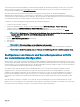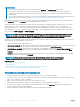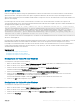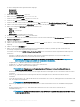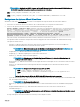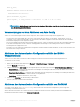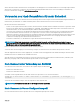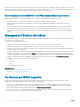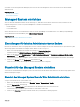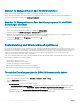Users Guide
Host my_host {
Hardware Ethernet b8:2a:72:fb:e6:56;
Feste-Adresse 192.168.0.211;
Option Host-Name „my_host“;
Option myname „ -f r630_raid.xml -i 192.168.0.1 -n /nfs -s 0 -d 0 -t 300“;
}
ANMERKUNG: Stellen Sie nach dem Bearbeiten der dhcpd.conf-Datei sicher, dass Sie den dhcpd-Service neu starten,
um die Änderungen zu übernehmen.
Voraussetzungen vor dem Aktivieren von Auto Cong
Stellen Sie vor der Aktivierung der Funktion Auto Cong sicher, dass folgende Voraussetzungen bereits gegeben sind:
• Die unterstützte Netzwerkfreigabe (NFS oder CIFS) steht auf dem gleichen Subnetz wie der iDRAC- und der DHCP-Server zur
Verfügung. Testen Sie die Netzwerkfreigabe, um sicherzustellen, dass darauf zugegrien werden kann und dass die Firewall und die
Benutzerberechtigungen korrekt eingerichtet wurden.
• Das Serverkongurationsprol wird an die Netzwerkfreigabe exportiert. Stellen Sie außerdem sicher, dass die notwendigen Änderungen
in der XML-Datei abgeschlossen sind, sodass die ordnungsgemäßen Einstellungen zur Anwendung kommen können, sobald der
Autokongurationsvorgang initiiert wird.
• Der DHCP-Server ist eingerichtet und die DHCP-Konguration wird nach Bedarf für iDRAC aktualisiert, um den Server aufzurufen und
die Funktion Auto Cong zu initiieren.
Aktivieren der Automatischen Konguration mithilfe der iDRAC-
Webschnittstelle
Stellen Sie sicher, dass DHCPv4 und die IPv4-Aktivierungsoptionen aktiviert und die automatische Erkennung deaktiviert ist.
So aktivieren Sie Auto Cong:
1 Gehen Sie in der iDRAC-Webschnittstelle zu Übersicht > iDRAC-Einstellungen > Netzwerk.
Die Seite Netzwerk wird angezeigt.
2 Wählen Sie im Abschnitt Auto Cong eine der folgenden Optionen aus dem Drop-Down-Menü DHCP-Bereitstellung aktivieren aus:
• Einmal aktivieren – Konguriert die Komponente mit einmaliger Verwendung der XML-Datei, auf die der DHCP-Server verweist.
Danach wird Auto Cong deaktiviert.
• Einmal nach Reset aktivieren – Konguriert nach dem iDRAC-Reset die Komponente mit einmaliger Verwendung der XML-Datei,
auf die der DHCP-Server verweist. Danach wird Auto Cong deaktiviert.
• Deaktivieren – Deaktiviert die Funktion „Auto Cong“.
3 Klicken Sie auf Anwenden, um die Einstellung zu übernehmen.
Die Seite „Netzwerk“ wird automatisch aktualisiert.
Aktivieren der Automatischen Konguration mithilfe von RACADM
Verwenden Sie das Objekt iDRAC.NIC.AutoConfig, um die Funktion des automatischen Kongurierens (Auto Cong) unter
Verwendung von RACADM zu aktivieren.
Weitere Informationen erhalten Sie im iDRAC RACADM Command Line Interface Reference Guide (RACADM-Referenzhandbuch für
Befehlszeilenschnittstellen für iDRAC) unter dell.com/idracmanuals.
56
Managed System und Management Station einrichten